FlightGear 비행 시뮬레이터를 무료로 다운로드하세요 [재밌게 즐기세요]
![FlightGear 비행 시뮬레이터를 무료로 다운로드하세요 [재밌게 즐기세요] FlightGear 비행 시뮬레이터를 무료로 다운로드하세요 [재밌게 즐기세요]](https://tips.webtech360.com/resources8/r252/image-7634-0829093738400.jpg)
누구나 가끔은 휴식이 필요합니다. 흥미로운 게임을 찾고 있다면 Flight Gear를 한번 플레이해 보세요. 무료 멀티 플랫폼 오픈소스 게임입니다.
Ubuntu 20.10, Groovy Gorilla는 이 게시물을 작성하는 현재 작업 중입니다. STR이며 2020년 10월에 출시될 예정입니다. 조기 시승용으로 가져갈 수 있습니다! 이 가이드에서는 방법을 보여줍니다.
Ubuntu 20.10 빌드 받기
현재 Ubuntu 20.10을 일찍 사용해 볼 수 있는 유일한 방법은 Ubuntu 일일 빌드 서비스에서 ISO를 가져오는 것입니다. 다운로드하려면 Ubuntu CD 이미지 사이트 의 "현재" 폴더로 이동 하십시오 .
"현재" 폴더로 이동하면 다운로드할 여러 파일이 표시됩니다. groovy-desktop-amd64.iso를 찾아 마우스로 클릭합니다. 이 파일을 마우스로 선택하면 HTTP 다운로드가 시작됩니다.
잠시 앉아서 Ubuntu 20.10 ISO 파일을 가져옵니다. 다운로드 프로세스가 완료되면 가이드의 다음 섹션으로 이동합니다.
20.10 USB 설치 매체 만들기
Ubuntu의 모든 버전 과 마찬가지로 Ubuntu 20.10 은 설치를 시작하기 전에 먼저 USB 스틱에 플래시해야 합니다. 이유? Ubuntu는 운영 체제 이미지를 제공하며 해당 이미지(ISO)는 PC를 부팅할 수 있는 설치 미디어에 구워야 합니다. 고맙게도 설치 목적으로 USB 스틱을 만드는 것은 매우 쉽습니다.
생성 프로세스를 시작하려면 Etcher.io 로 이동하십시오 . 최신 버전의 앱을 컴퓨터에 다운로드하여 설치하고 엽니다. 앱이 열리면 아래의 단계별 지침에 따라 Ubuntu 20.10 부팅 가능한 USB 설치 매체를 만드십시오.
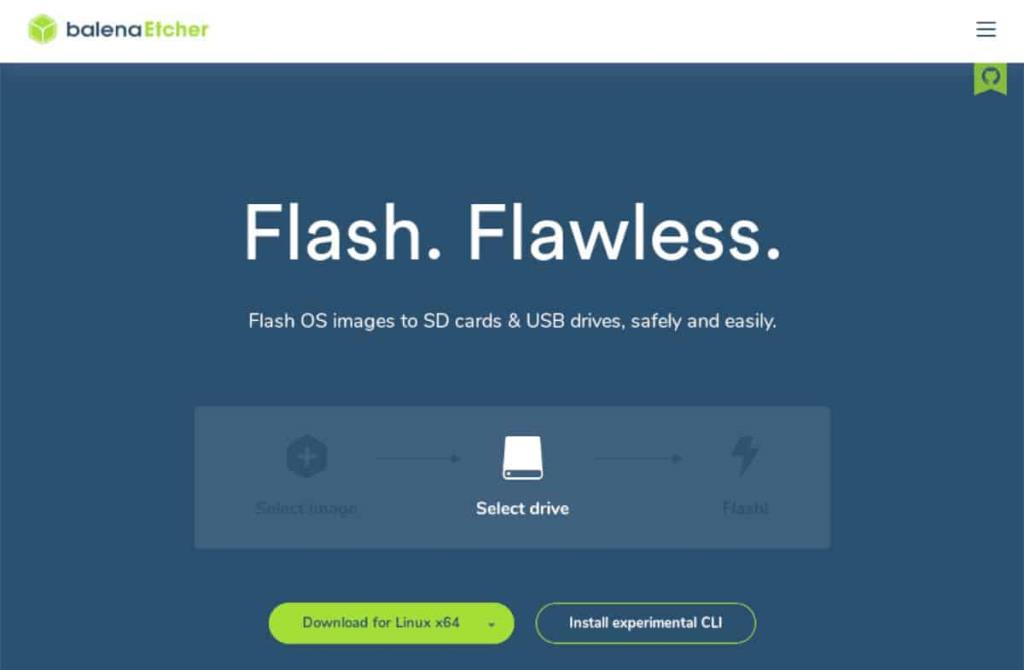
1단계: Etcher 프로그램에서 "Flash from file" 버튼을 찾아 마우스로 클릭합니다. 이 버튼을 클릭하면 팝업 창이 나타납니다. 컴퓨터(다운로드 폴더에 있음)에서 groovy-desktop-amd64.iso 파일을 찾아 선택하여 Etcher에 추가합니다.
2단계: USB 플래시 드라이브를 컴퓨터의 USB 포트에 연결합니다. 그런 다음 마우스로 "대상 선택" 버튼을 찾습니다. 프로그램은 자동으로 USB 플래시 드라이브를 플래시할 장치로 선택해야 합니다. 그렇지 않은 경우 메뉴에서 선택하십시오.
3단계: "Flash!"를 찾습니다. 버튼을 누르고 마우스로 클릭하십시오. 이 버튼을 선택하면 깜박임 프로세스가 시작됩니다. 편히 앉아서 Etcher가 Ubuntu 20.10 USB 설치 매체를 생성하도록 허용하십시오. 특히 느린 USB 포트가 있는 경우 시간이 조금 걸릴 수 있습니다.
USB 플래싱 프로세스가 완료되면 Ubuntu 20.10용 USB 설치 미디어가 생성됩니다. 여기에서 컴퓨터를 재부팅하고 BIOS로 부팅합니다 . 그런 다음 USB에서 부팅하도록 시스템을 구성하여 Ubuntu 20.10 설정 마법사에 액세스합니다.
우분투 20.10 설치
Ubuntu 설치 프로그램의 초기 팝업 화면에서 "Ubuntu 설치" 버튼을 클릭합니다. 이 버튼을 선택하면 Ubuntu 설치가 시작됩니다.
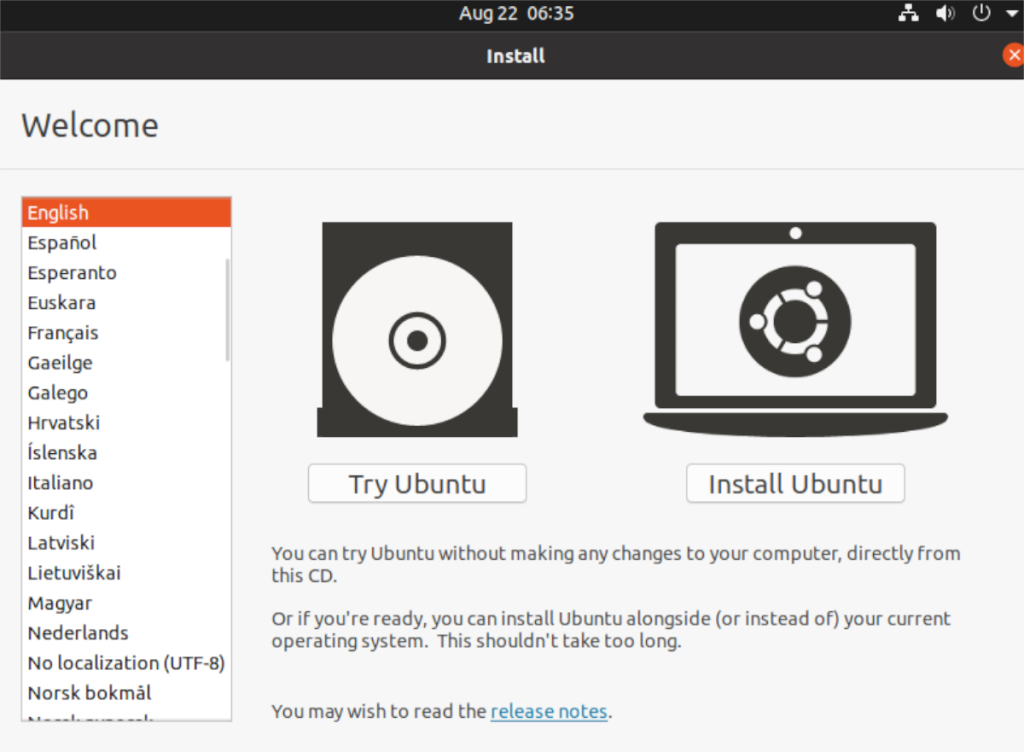
"Ubuntu 설치"를 클릭하면 Ubuntu 설치 도구에서 키보드 레이아웃을 선택하라는 메시지가 표시됩니다. 선택 목록을 살펴보고 키보드에 가장 잘 맞는 옵션을 선택하십시오. 다음 페이지로 이동하려면 "계속"을 클릭하십시오.
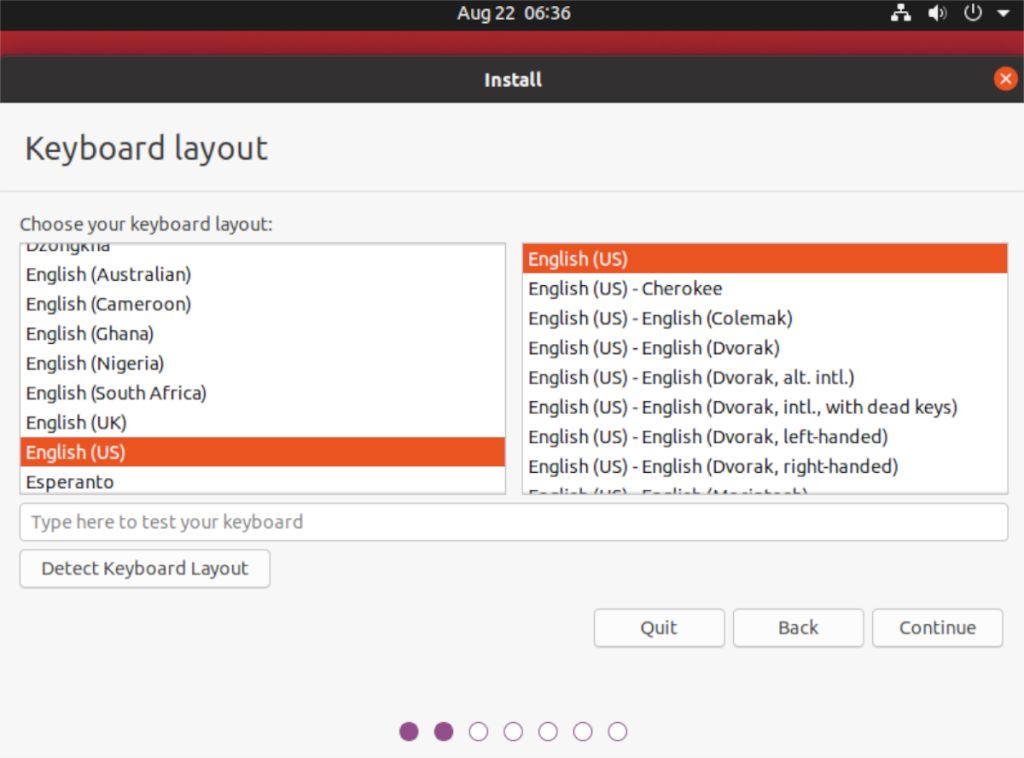
키보드 레이아웃 페이지를 지나면 Ubuntu는 어떤 유형의 설치를 원하는지 묻습니다. 최상의 결과를 얻으려면 "일반 설치" 옵션을 선택하십시오. 그렇지 않으면 "최소 설치"를 선택하십시오. 그런 다음 "그래픽 및 Wi-Fi 하드웨어 및 추가 미디어 형식용 타사 소프트웨어 설치"를 확인하십시오. 계속하려면 "계속"을 클릭하십시오.
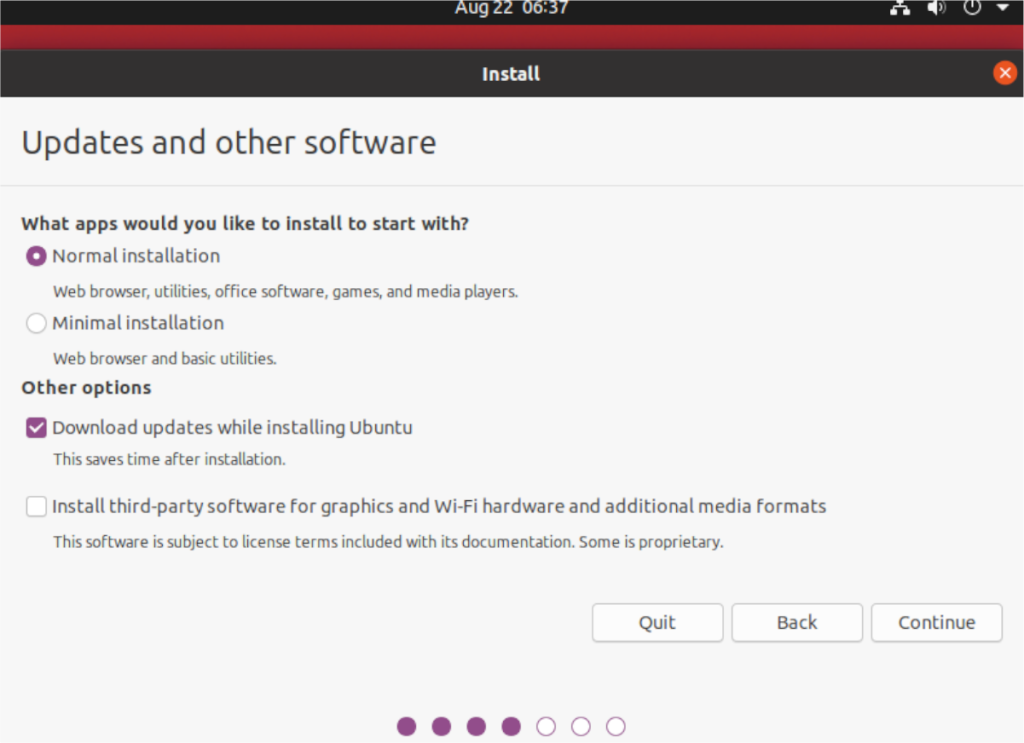
다음 페이지에서 Ubuntu는 Ubuntu의 새 설치를 포맷하는 방법을 묻습니다. 최상의 결과를 얻으려면 "디스크 지우기 및 Ubuntu 설치" 옵션을 선택하십시오. 그렇지 않고 전문가라면 사용 가능한 형식에서 다른 형식 지정 방법을 선택하십시오. "지금 설치"를 클릭하여 다음 페이지로 이동합니다.
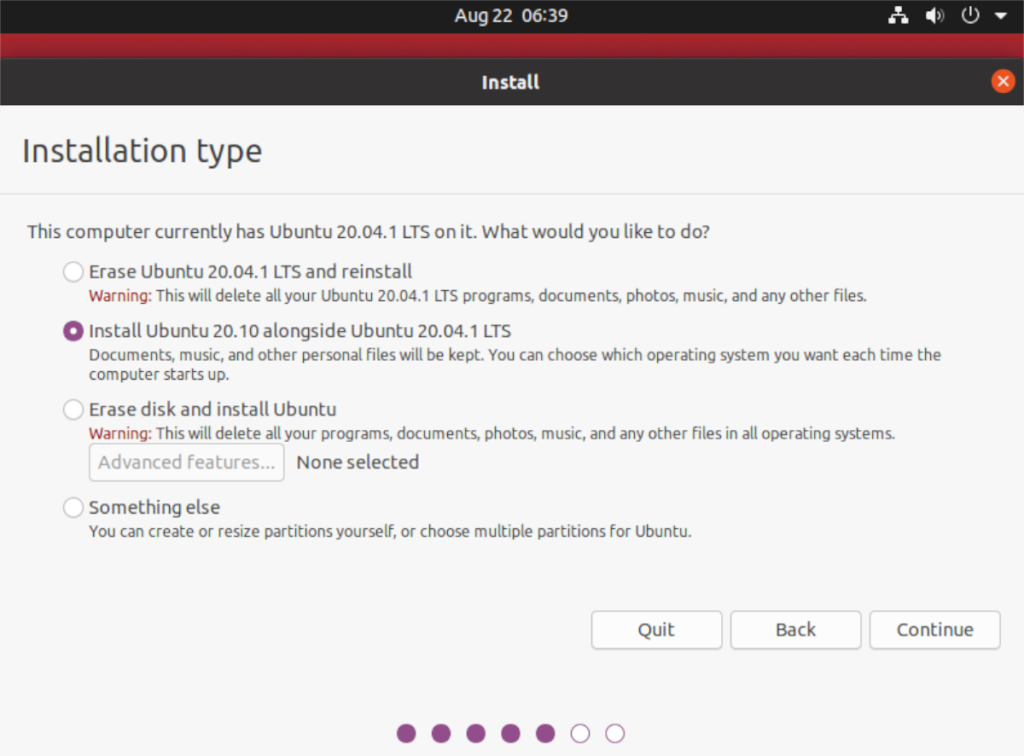
지금 "설치" 버튼을 선택하면 Ubuntu 설치 도구가 시간대 선택 창으로 이동합니다. 이 창은 전 세계의 지도와 다양한 시간대를 모두 표시합니다. 마우스를 사용하여 거주하는 위치를 클릭합니다. 그렇게 하면 Ubuntu에서 컴퓨터의 시계를 설정하는 방법을 알 수 있습니다. 또는 텍스트 상자에 위치를 입력합니다. 완료되면 "계속"을 클릭하여 다음 페이지로 이동합니다.
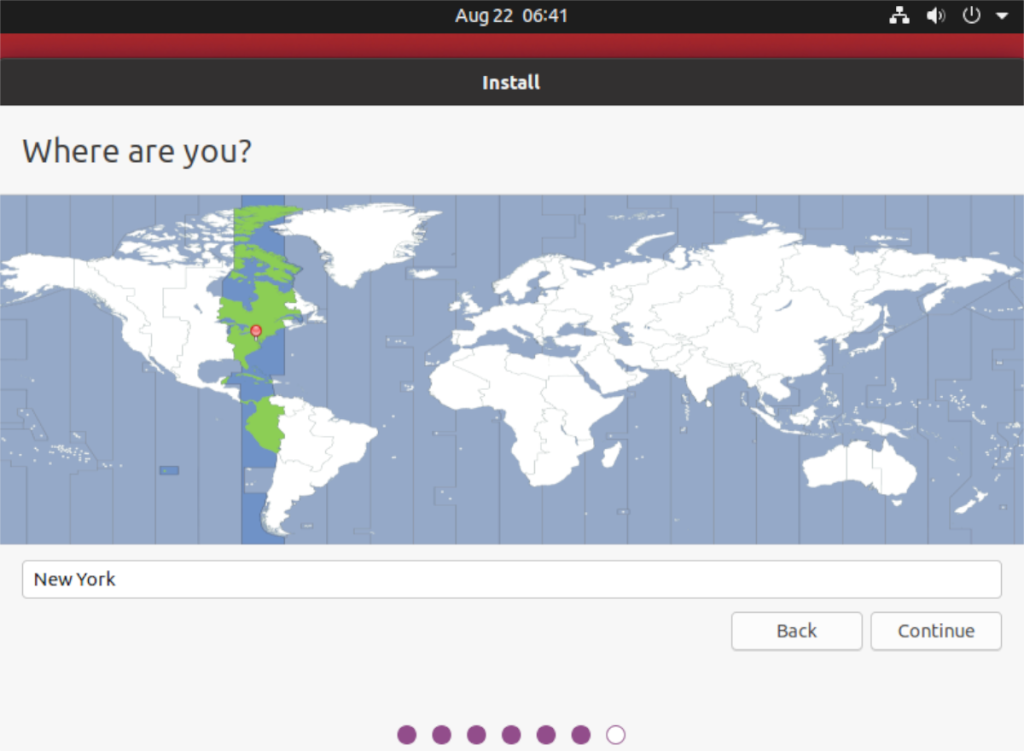
Ubuntu 20.10 설치에 대한 올바른 시간대를 설정하면 사용자 생성 페이지로 이동합니다. 이 페이지에서 "이름", "컴퓨터 이름", "사용자 이름 선택", "비밀번호 선택" 및 "비밀번호 확인"을 포함한 여러 텍스트 상자를 볼 수 있습니다. 사용자 이름, 암호 및 컴퓨터의 LAN ID/호스트 이름을 구성하려면 이 텍스트 상자를 모두 채우십시오. 완료되면 "계속"을 클릭하십시오.
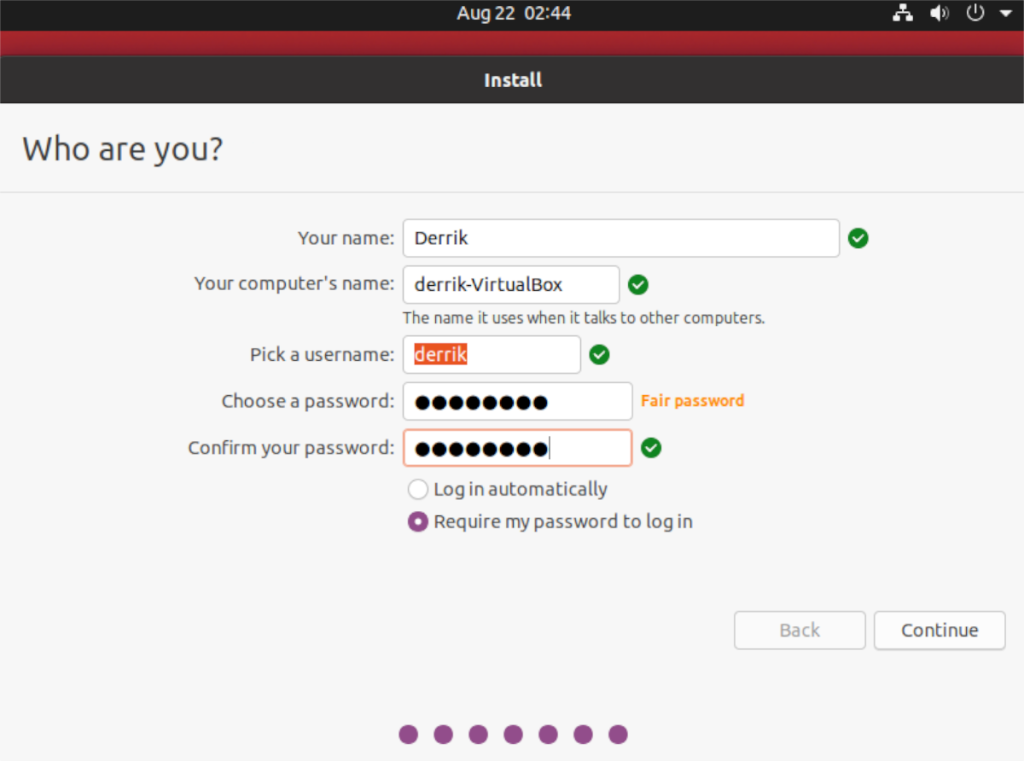
사용자 이름이 설정되면 Ubuntu가 컴퓨터 시스템에 20.10 설치를 마칩니다. 이 과정은 약 20분 정도 소요됩니다. 프로세스가 완료되면 PC를 재부팅하고 Ubuntu 20.10을 로드합니다!
누구나 가끔은 휴식이 필요합니다. 흥미로운 게임을 찾고 있다면 Flight Gear를 한번 플레이해 보세요. 무료 멀티 플랫폼 오픈소스 게임입니다.
MP3 Diags는 음악 오디오 컬렉션의 문제를 해결하는 최고의 도구입니다. MP3 파일에 태그를 지정하고, 누락된 앨범 커버 아트를 추가하고, VBR을 수정할 수 있습니다.
Google Wave와 마찬가지로 Google Voice는 전 세계적으로 큰 화제를 불러일으켰습니다. Google은 우리의 소통 방식을 바꾸는 것을 목표로 하고 있으며,
Flickr 사용자가 사진을 고화질로 다운로드할 수 있는 도구는 많지만, Flickr Favorites를 다운로드할 수 있는 방법이 있을까요? 최근에
샘플링이란 무엇입니까? 위키피디아에 따르면 "음반의 일부 또는 샘플을 가져와 악기나 기타 도구로 재사용하는 행위입니다.
Google 사이트는 사용자가 Google 서버에 웹사이트를 호스팅할 수 있도록 하는 Google의 서비스입니다. 하지만 한 가지 문제가 있습니다. 백업 기능이 내장되어 있지 않다는 것입니다.
Google Tasks는 캘린더, Wave, Voice 등과 같은 다른 Google 서비스만큼 인기가 없지만 여전히 널리 사용되고 있으며 사람들의 필수품입니다.
Ubuntu Live 및 DBAN 부팅 CD를 통해 하드 디스크 및 이동식 미디어를 안전하게 지우는 방법에 대한 이전 가이드에서 Windows 기반 디스크에 대해 설명했습니다.
Linux에서 Vivaldi 웹 브라우저를 일일 드라이버로 사용하십니까? 안전한 보관을 위해 브라우저 설정을 백업하는 방법을 알아보세요.
고정된 Gnome 데스크탑 세션을 수정하는 방법에 대한 가이드






![손실된 파티션 및 하드 디스크 데이터 복구 방법 [가이드] 손실된 파티션 및 하드 디스크 데이터 복구 방법 [가이드]](https://tips.webtech360.com/resources8/r252/image-1895-0829094700141.jpg)

